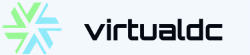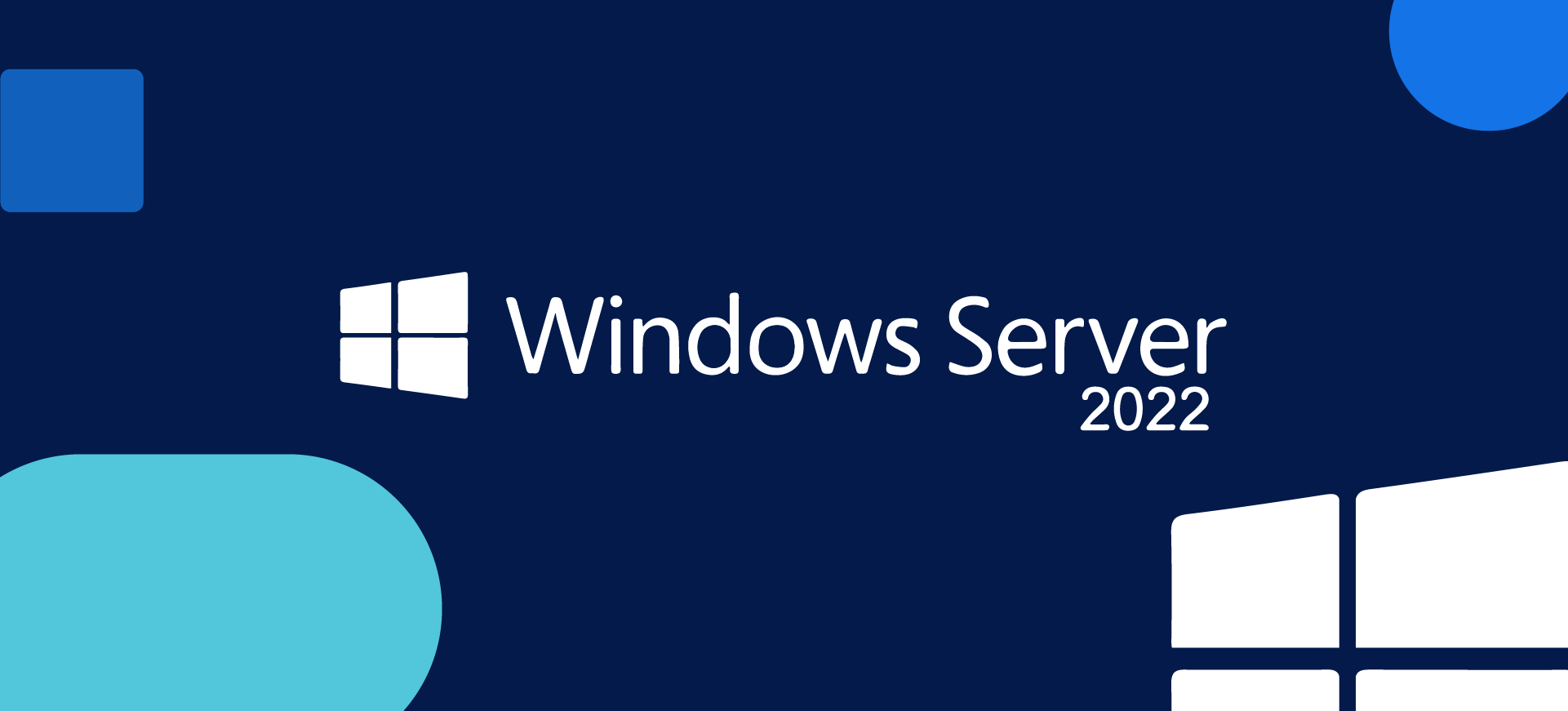В предыдущих статьях мы рассмотрели процесс установки и лицензирования RDS сервиса на базе Windows Server 2022.
Сейчас мы рассмотрим процесс добавления пользователей в для совместной работы на сервере через RDP.
В меню Пуск находим оснастку Управление компьютером
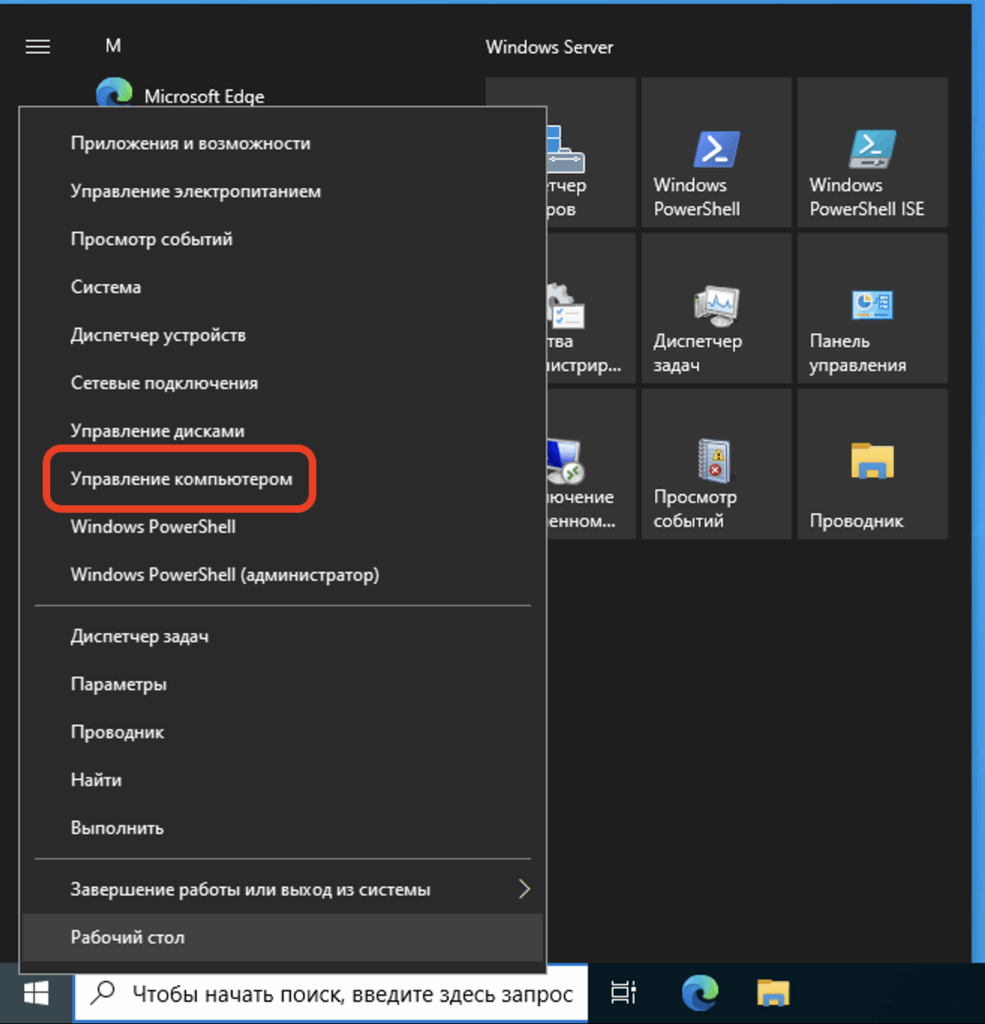
Находим пункт Локальные пользователи и группы и переходим в папку Пользователи. Тут мы видим всех пользователей, которые на текущий момент есть на сервере.
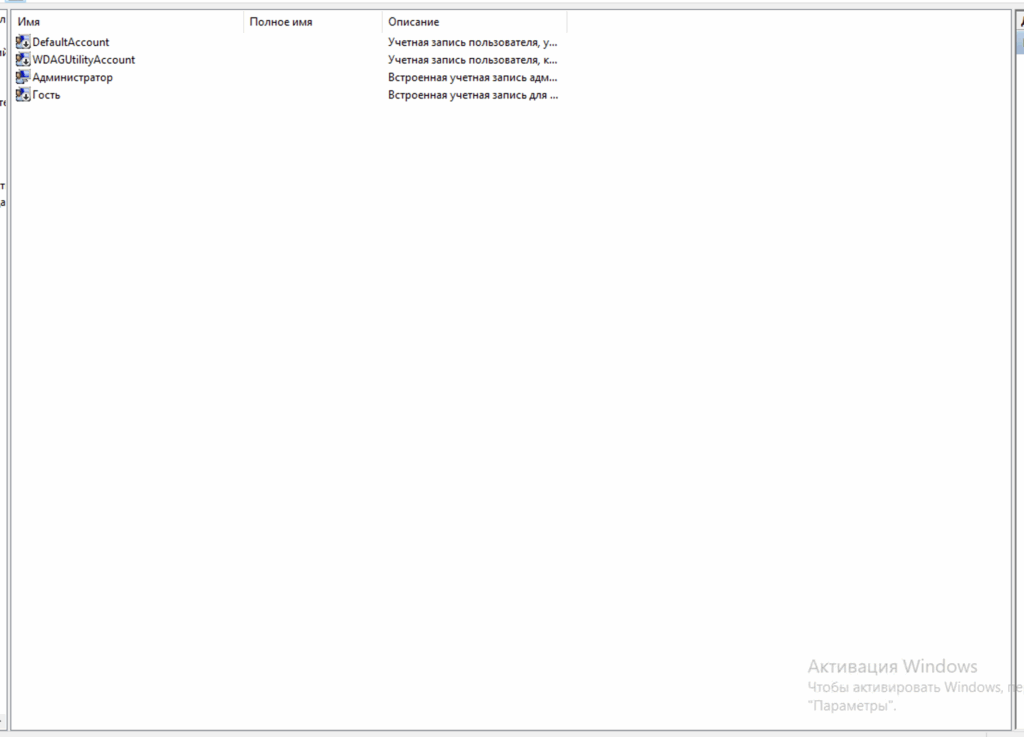
Создаем нового пользователя. Задаем имя, описание, пароль, при необходимости ставим галку «Срок действия пароля не ограничен». Нажимаем на кнопку Создать.
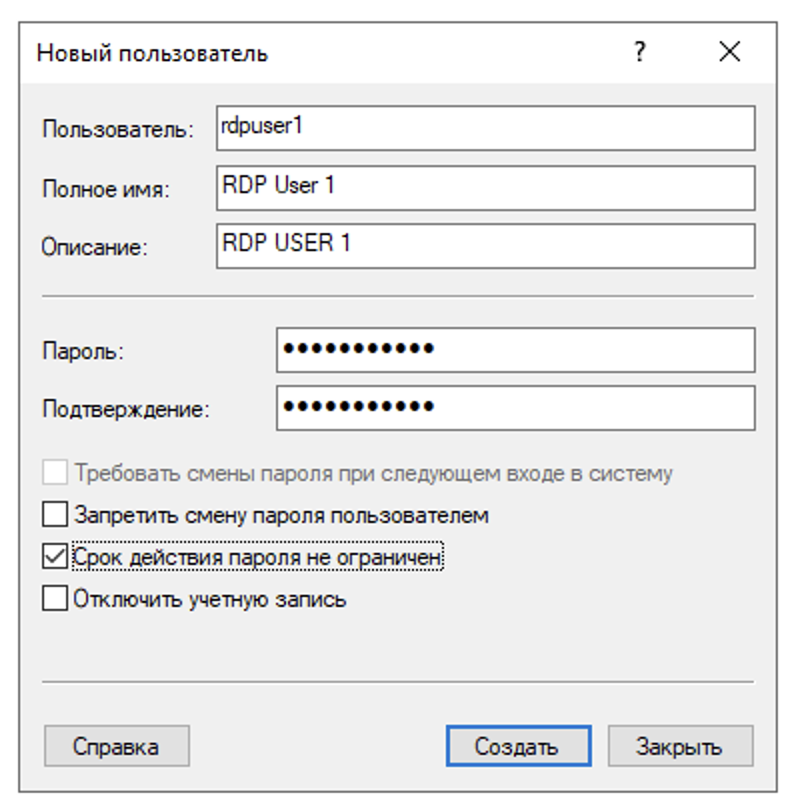
После этого в списке пользователей появится наш новый пользователь. Теперь ему необходимо дать разрешение на подключение к удаленному рабочему столу. Заходим в свойства пользователя, переходим во вкладу Членство в группах и добавляем группу Пользователи удаленного рабочего стола.
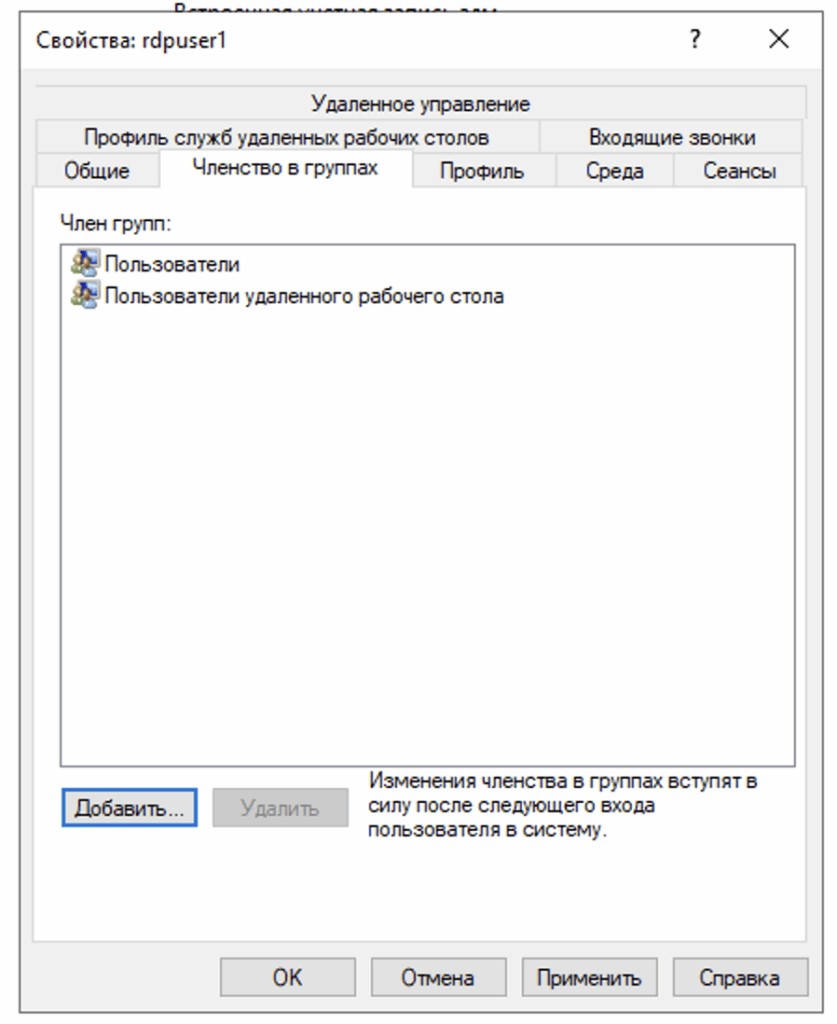
При необходимости можете включить для пользователя дополнительные группы.
Проверяем что все работает, для этого открываем RDP клиент, вводим адрес сервера, логин нового пользователя и его пароль, пробуем подключиться к серверу.
Если все сделано верно, вы подключитесь к удаленному рабочему столу от имени вашего нового пользователя.
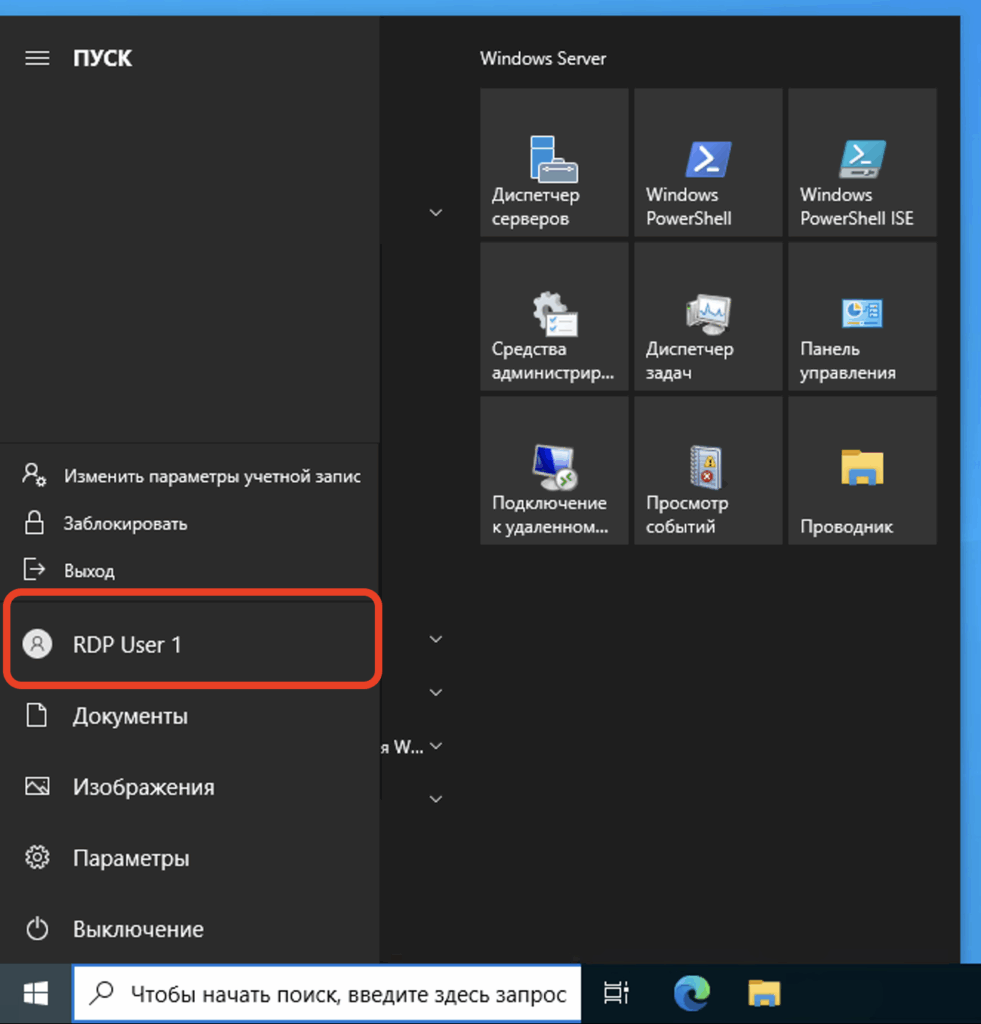
Поздравляем! На этом настройка завершена. Дополнительные пользователи добавляются аналогичным способом в количествах, разрешенных лицензией.
Если у вас возникли сложности с настройкой — обратитесь к персональному менеджеру.